HP ZBook 17 Mobile Workstation User Manual
Browse online or download User Manual for Laptops HP ZBook 17 Mobile Workstation. HP ZBook 17 Mobile Workstation Brugervejledning
- Page / 111
- Table of contents
- BOOKMARKS
- Brugervejledning 1
- Sikkerhedsadvarsel 3
- Indholdsfortegnelse 5
- 1 Velkommen 11
- Her finder du oplysninger 12
- Her finder du oplysninger 3 13
- 2 Lær din computer at kende 14
- Lysdioder 15
- Knapper og højttalere 16
- Forside 7 17
- Højre side 19
- Bagside 21
- I bunden 23
- 3 Tilslutning til et netværk 25
- Brug af knappen Trådløs 26
- Brug af et WLAN 27
- Opsætning af et WLAN 28
- Beskyttelse af dit WLAN 28
- Brug af pegeredskaber 33
- Brug af TouchPad-bevægelser 34
- Brug af tastaturet 38
- Brug af tastaturer 39
- 5 Multimedier 41
- Tilslutning af en mikrofon 42
- DisplayPort 43
- Intel Wireless Display 44
- 6 Strømstyring 45
- Brug af batteristrøm 47
- Brug af batterikontrol 48
- Batteribesparelse 50
- Brug af ekstern vekselstrøm 52
- 7 Eksterne kort og enheder 55
- Indsættelse af et ExpressCard 57
- Brug af chipkort 58
- Brug af en USB-enhed 59
- Tilslutning af en USB-enhed 60
- Fjernelse af en USB-enhed 60
- Håndtering af drev 62
- Brug af harddiske 62
- Fjernelse af servicedækslet 63
- Påsætning af servicedækslet 64
- Afmontering af harddisken 65
- Installation af en harddisk 66
- Brug af Diskdefragmentering 67
- Brug af Diskoprydning 67
- 9Sikkerhed 69
- Brug af adgangskoder 70
- (Computeropsætning) 73
- Brug af antivirussoftware 78
- Brug af firewallsoftware 78
- Brug af HP Client Security 79
- 70 Kapitel 9 Sikkerhed 80
- 10 Vedligeholdelse 81
- Rengøring af computeren 83
- Rengøringsprocedurer 84
- Retningslinjer 86
- Brug af Computer Setup 91
- Opdatering af BIOS 92
- Find BIOS-versionen 93
- Brug af MultiBoot 94
- 13 Support 98
- Mærkater 99
- Komponent 100
- (3) Serienummer 100
- (4) Produktnummer 100
- B Fejlfinding 103
- Computerskærmen er sort 104
- Software fungerer unormalt 104
- En disk afspilles ikke 105
- C Elektrostatisk afladning 107
Summary of Contents
Brugervejledning
14 Specifikationer ...
Komponent(3) Serienummer(4) Produktnummer●Microsoft® Ægthedsbevis – Indeholder Windows-produktnøglen. Du kan få brug forproduktnøglen for at opdatere
14 Specifikationer● Indgangseffekt●DriftsmiljøIndgangseffektOplysningerne om strøm i dette afsnit kan være nyttige, hvis du har planer om at rejse til
A Rejse med eller forsendelse af dincomputerHvis du er nødt til at rejse med eller sende din computer, er der her nogle tips, du bør huske, til atbeva
B FejlfindingFølgende afsnit er inkluderet i dette appendiks:Ressourcer til fejlfinding● Yderligere oplysninger om computeren samt webstedshyperlinks
Computerskærmen er sortHvis skærmen er sort, og du ikke har slukket computeren, kan årsagen være en eller flere af disseindstillinger:●Computeren kan
BEMÆRK: Computerens ventilator starter automatisk for at afkøle indvendige komponenter ogdermed forhindre overophedning. Det er helt normalt, at den i
– eller –◦ Afspilningsvinduet i multimedieprogrammet lukkes måske. Klik på knappen Afspil imultimedieprogrammet for at komme tilbage til afspilning af
C Elektrostatisk afladningElektrostatisk afladning er frigivelsen af statisk elektricitet, når to objekter kommer i kontakt, f.eks. detchok, du modtag
IndeksAAdgangskoderadministrator 60BIOS-administrator 61bruger 60DriveLock 63Administratoradgangskode 60afprøvning af envekselstrømsadapter 43angivels
Genvejstasterbeskrivelse 28regulere lydstyrke 28, 29skrue ned for højttalerlyden29Slumre 28slå højttalerlyd fra 28øgning af højttalerlydstyrken29genve
1 VelkommenEfter at du har opsat og registreret computeren, er det vigtigt at du følger nedenståendefremgangsmåde:●Opret forbindelse til internettet –
Vekselstrømsadapter 11Vekselstrømsadapter/batteri 8Webkamera 12lysdioderstrøm 5, 8Lysdioder, harddisk 58lysdioder for strøm 5, 8Læsbare medier 35MMicr
Knapper 4knapper 4TouchPad-bevægelsen forknibning 26TouchPad-bevægelsen forrulning 25TouchPad-bevægelsen forzoomning 26TouchPad-bevægelserknibning 26r
Her finder du oplysningerComputeren leveres med flere ressourcer, så du kan udføre forskellige opgaver.Ressourcer Oplysninger omPlakaten Opsætningsvej
Ressourcer Oplysninger omBegrænset garanti*Du får adgang til denne vejledning ved at vælge Start> Hjælp og support > Brugervejledninger > Vis
2 Lær din computer at kendeTil toppenTouchPadKomponent Beskrivelse(1) Pegepind Flytter markøren samt vælger og aktiverer elementer påskærmen.(2) V
LysdioderKomponent Beskrivelse(1)Lysdiode for strøm ●Tændt: Computeren er tændt.●Blinker: Computeren er i slumretilstand.●Slukket: Computeren er slukk
Knapper og højttalereKomponent Beskrivelse(1)Tænd/sluk-knap●Når computeren er slukket, skal du trykke på knappenfor at tænde den.●Når computeren er tæ
TasterKomponent Beskrivelse(1) Tasten esc Viser systemoplysninger, når der trykkes på den ikombination med tasten fn.(2) Tasten fn Udfører ofte anv
Komponent Beskrivelse(1)Lysdiode for trådløs●Hvid: Der er tændt for en integreret enhed, f.eks.en WLAN-enhed (trådløst lokalt netværk), og/eller en Bl
Højre sideKomponent Beskrivelse(1) Hukommelseskortlæser Læser data fra og skriver data til hukommelseskort såsomSecure Digital (SD).(2)Lydudgangssti
© Copyright 2013 Hewlett-PackardDevelopment Company, L.P.Bluetooth er et varemærke tilhørende detsindehaver og anvendes af Hewlett-PackardCompany unde
VenstreKomponent Beskrivelse(1)Stik til sikkerhedskabel Til tilslutning af et valgfrit sikkerhedskabel til computeren.BEMÆRK: Sikkerhedskablet er desi
Bagside Komponent Beskrivelse(1)RJ-45-stik (netværk) Til tilslutning af et netværkskabel.(2) Ventilatorer (2) Lader luftstrømmen afkøle indvendigeko
SkærmKomponent Beskrivelse(1) WLAN-antenner (2)* (kun udvalgte modeller) Sender og modtager signaler til kommunikation med WLAN(trådløse lokale netvær
I bundenKomponent Beskrivelse(1)Udløserknap til batteri Frigør batteriet.(2) Batterirum Indeholder batteriet.(3)SIM-slot Understøtter et trådløst SIM
Komponent Beskrivelse(8) Ventilatorer (3) Lader luftstrømmen afkøle indvendige komponenter.BEMÆRK: Computerens ventilator starterautomatisk for at n
3 Tilslutning til et netværkDu kan have computeren med dig overalt. Men selv når du er hjemme, kan du udforske verden og fåadgang til oplysninger fra
Slå trådløse enheder fra med HP Connection Manager:▲ Højreklik på ikonet HP Connection Manager i meddelelsesområdet yderst til højre iproceslinjen, og
Hvis du vil have flere oplysninger, skal du åbne Hjælp og support ved at vælge Start > Hjælp ogsupport.Brug af et WLANMed en WLAN-enhed kan du få a
Opsætning af et WLANDu skal bruge følgende udstyr for at opsætte et WLAN og oprette forbindelse til internettet:● Et bredbåndsmodem (enten DSL eller k
Trådløs kryptering bruger sikkerhedsindstillinger til at kryptere og dekryptere data, der sendesover netværket. Hvis du vil have flere oplysninger, sk
SikkerhedsadvarselADVARSEL! For at mindske risikoen for varmerelaterede skader eller overophedning afcomputeren må du ikke placere den direkte i skøde
Du skal muligvis bruge IMEI- og/eller MEID-nummeret til HP Mobile Broadband-modulet for ataktivere en mobilbredbåndstjeneste.Serienummeret er trykt på
9. Tilslut ekstern strøm.10. Tilslut de eksterne enheder igen.11. Tænd for computeren.Tryk ind på SIM-kortet for at fjerne det, og tag det derefter ud
2. Sæt den anden ende af netværkskablet i et netværksvægstik (2) eller en router.BEMÆRK: Hvis netværkskablet er forsynet med et støjdæmpningskredsløb
4 Navigering ved hjælp af tastaturet,berøringsbevægelser ogpegeredskaberComputeren giver dig mulighed for at bruge berøringsbevægelser (kun på udvalgt
Tænde og slukke for TouchPad'enHvis du vil slukke og tænde for TouchPad'en, skal du trykke hurtigt to gange på TouchPad'ens tænd/sluk-k
TapningHvis du vil foretage et valg på skærmen, skal du bruge trykfunktionen på TouchPad'en.●Tryk med én finger på TouchPad-zonen for at foretage
Knibning/zoomningKnibning og zoom giver dig mulighed for at zoome ud eller ind på billeder eller tekst.●Zoom ind ved at sætte to samlede fingre på Tou
Klik med to fingre (kun udvalgte modeller)Du kan bruge klikfunktionen med to fingre til at foretage menuvalg for et objekt på skærmen.●Placér to fingr
Brug af tastaturetFra tastaturet og musen kan du skrive, vælge elementer, rulle og udføre de samme funktioner, somnår du bruger berøringsbevægelser. F
Hurtigtast-kombinationBeskrivelsefn+f6 Sænker højttalerens lydstyrke. fn+f7 Øger højttalerens lydstyrke.fn+f8 Slår mikrofonen fra.fn+f9 Reducerer skær
iv Sikkerhedsadvarsel
Komponent Beskrivelse(1) Tasten num lock Skifter mellem de navigationsmæssige og numeriske funktionerpå det integrerede, numeriske tastatur.BEMÆRK: De
5 MultimedierComputeren kan indeholde følgende:●Integrerede højttalere●Integreret mikrofon● Indbygget webkamera● Forudinstalleret multimediesoftware●M
BEMÆRK: Se afsnittet Lær din computer at kende på side 4 for at få oplysninger om, hvilken typelydstyrketaster din computer har.Tilslutning af hovedte
VideoDin HP-computer er en effektiv videoenhed, som tillader dig at se streaming video fra dinyndlingswebsteder og downloade video og film for at se d
BEMÆRK: Thunderbolt er ny teknologi. Installér alle de seneste drivere til din Thunderbolt-enhed,før du tilslutter enheden til Thunderbolt-porten. Thu
6 StrømstyringBEMÆRK: En computer har enten en strømknap eller en tænd/sluk-knap. Ordet tænd/sluk-knapanvendes i hele denne vejledning til at henvise
Start og afslutning af slumretilstandNår computeren er tændt, kan du starte Slumre på følgende måder:● Tryk kortvarigt på tænd/sluk-knappen.● Luk disp
Indstilling af adgangskodebeskyttelse ved vækningBenyt nedenstående fremgangsmåde for at indstille computeren til at bede om en adgangskode, nården af
Brug af batterikontrolHjælp og support indeholder oplysninger om status for computerens batteri.Sådan kører du batterikontrol:1. Slut vekselstrømsadap
Afhjælpning af lav batterispændingSådan afhjælpes en lav batterispænding, når der er en ekstern strømkilde til rådighed▲ Tilslut én af følgende enhede
Indholdsfortegnelse1 Velkommen ...
3. Tag batteriet ud af computeren (2).Batteribesparelse●Vælg indstillinger for lavt strømforbrug ved at anvende Strømstyring i Kontrolpanelet i Window
garanti, omfatter vejledningen et garanti-id. En meddelelse henviser dig til HP's websted, hvor du kanfå flere oplysninger om at bestille et nyt
Brug af ekstern vekselstrømADVARSEL! Oplad ikke computerens batteri, når du er om bord på et fly.ADVARSEL! For at mindske potentielle sikkerhedsproble
Afprøvning af en vekselstrømsadapterTest vekselstrømsadapteren, hvis computeren viser nogle af følgende symptomer, når den tilsluttesvekselstrøm:●Comp
Sådan administreres indstillingerne for grafikenheder, der kan skiftes mellem:1. Højreklik på skrivebordet i Windows, og vælg derefter Configure Switc
7 Eksterne kort og enhederBrug af hukommelseskortlæsere (kun udvalgte modeller)Valgfrie, digitale hukommelseskort muliggør sikker datalagring og nem d
3. Stik kortet i hukommelseskortlæseren og tryk derefter kortet ind, indtil det sidder fast.Du hører en lyd, når enheden er registreret, og der vises
Indsættelse af et ExpressCardFORSIGTIG: Sæt ikke et pc-kort i en ExpressCard-slot, da det kan beskadige computeren ogeksterne mediekort.FORSIGTIG: Såd
Fjernelse af et ExpressCardFORSIGTIG: Du kan mindske risikoen for tab af data, eller at systemet ikke reagerer, ved at brugefølgende procedure til sik
Indsættelse af et chipkort1. Hold kortet med etiketten opad, og skub forsigtigt kortet ind i chipkortlæseren, indtil det er påplads.2. Følg anvisninge
4 Navigering ved hjælp af tastaturet, berøringsbevægelser og pegeredskaber ... 23Brug af pegeredskaber ...
Tilslutning af en USB-enhedFORSIGTIG: Anvend minimal kraft til at tilslutte enheden for at mindske risikoen for beskadigelse afet USB-stik.▲Tilslut en
Brug af valgfrie, eksterne enhederBEMÆRK: Der henvises til producentens anvisninger, hvis du vil have flere oplysninger ompåkrævet software og drivere
8DrevHåndtering af drevFORSIGTIG: Drev er skrøbelige computerkomponenter, som skal håndteres varsomt. Læsfølgende advarsler, før du håndterer drev. Ta
muligt for computere med et SSD mSATA-modul at blive brugt som cachehukommelse mellemsystemhukommelsen og harddiskdrevet. Dette giver fordelen ved at
3. Skub udløserknappen til servicedækslet til venstre igen (3), skub servicedækslet fremad (4), ogløft det derefter for at servicedækslet (5).BEMÆRK:
3. Skub udløserknappen mod højre for at låse servicedækslet (5).BEMÆRK: Hvis du ikke ønsker at bruge den valgfrie skrue, kan du gemme den underservice
5. Løsn de tre skruer på harddiskdækslet (1). Træk i harddiskens lås og frakobl harddisken frastikket (2), og tag derefter harddisken ud (3).Installat
5. Sæt batteriet i (se Sådan isætter og fjerner du et batteri på side 39).6. Slut strøm og eksterne enheder til computeren.7. Tænd for computeren.Forb
BEMÆRK: Fordi Solid-State-drev (SSDs) ikke har bevægelige dele, er HP 3D DriveGuardunødvendigt.BEMÆRK: En harddisk i et primært harddiskrum eller i et
9SikkerhedBeskyttelse af computerenStandardsikkerhedsfunktionerne i Windows-operativsystemet samt i hjælpeprogrammet Setup Utility(BIOS) (ikke Windows
Brug af batterimåleren og strømindstillinger ... 36Indstilling af adgangskodebeskyttelse ved vækning
Brug af adgangskoderEn adgangskode er en gruppe af tegn, som du vælger for at beskytte oplysningerne på computeren.Du kan vælge adskillige typer adgan
Indstilling af adgangskoder i ComputeropsætningAdgangskode FunktionBIOS-administratoradgangskode* Beskytter mod adgang til Computeropsætning.BEMÆRK: H
3. Brug et pegeredskab eller piletasterne til at vælge Sikkerhed > Skift adgangskode, og trykderefter på enter.4. Skriv den nuværende adgangskode,
Indtastning af en BIOS-administratoradgangskodeVed prompten BIOS-administratoradgangskode skal du skrive din adgangskode med de taster, dubrugte til a
Oprettelse af en DriveLock-adgangskodeFølg disse trin for at angive en DriveLock-adgangskode i Computeropsætning:1. Tænd computeren, og tryk på esc, n
Angivelse af en DriveLock-adgangskodeKontrollér, at harddisken er indsat i computeren (ikke i en valgfri dockingenhed eller eksternMultiBay).Ved promp
Ændring af en DriveLock-adgangskodeFølg disse trin for at ændre en DriveLock-adgangskode i Computeropsætning:1. Tænd computeren, og tryk på esc, når m
Fjernelse af DriveLock-beskyttelseFølg disse trin for at fjerne en DriveLock-beskyttelse i Computeropsætning:1. Tænd computeren, og tryk på esc, når m
6. Læs advarslen. Klik på YES (JA) for at fortsætte.7. Hvis du vil gemme ændringerne og afslutte Computer Setup, skal du klikke på ikonet Save(Gem) og
Du kan overveje to typer firewalls:● Værtsbaserede firewalls – Software, der kun beskytter den computer, det er installeret på.●Netværksbaserede firew
8 Drev ...
70 Kapitel 9 Sikkerhed
10 VedligeholdelseTilføjelse eller udskiftning af hukommelsesmodulerComputeren har et hukommelsesmodulrum. Computerens kapacitet kan opgraderes ved at
b. Tag fat i kanten af hukommelsesmodulet (2), og træk derefter forsigtigthukommelsesmodulet ud af hukommelsesmodulslottet.FORSIGTIG: Hvis du vil undg
c. Tryk forsigtigt ned på hukommelsesmodulet (3), idet du trykker på både venstre og højrekant af hukommelsesmodulet, indtil klemmerne klikker på plad
RengøringsprocedurerFølg procedurerne i dette afsnit til at rengøre din computer på sikker vis.ADVARSEL! For at undgå elektrisk stød eller beskadigels
Brug af SoftPaq Download ManagerHP SoftPaq Download Manager (SDM) er et værktøj, som giver hurtig adgang til SoftPaq-oplysningertil HP-virksomhedscomp
11 Sikkerhedskopiering og gendannelseComputeren indeholder HP- og Windows-værktøjer, som kan hjælpe dig med at beskytte dineoplysninger og hente dem,
Oprettelse af gendannelsesmedier med HP Recovery Disc CreatorHP Recovery Disc Creator er et softwareprogram, som tilbyder en alternativ måde at oprett
●Gem tilpassede indstillinger, som vises i et vindue, en værktøjslinje eller menulinje, ved at tageet skærmbillede af indstillingerne. Med et sådant b
BEMÆRK: Windows omfatter funktionen Brugerkontokontrol til at forbedre sikkerheden påcomputeren. Du bliver måske bedt om tilladelse eller adgangskode
Rengøring af computeren ... 73Rengørin
3. Hvis partitionen med gendannelsesbilledet findes på listen, skal du genstarte computeren ogderefter trykke på esc, mens meddelelsen "Press the
12 Computer Setup (BIOS), MultiBoot ogHP PC Hardware Diagnostics (UEFI)Brug af Computer SetupComputer Setup eller BIOS (Basic Input/Output System) sty
Benyt en af følgende fremgangsmåder for at forlade menuerne i Computeropsætning:● Sådan afslutter du menuerne i Computer Setup uden at gemme dine ændr
Find BIOS-versionenFor at fastslå, om tilgængelige BIOS-opdateringer indeholder nyere BIOS-versioner end dem, deraktuelt er installeret på computeren,
3. Følg stien, som du noterede tidligere, og åbn den mappe på harddisken, som indeholderopdateringen.4. Dobbeltklik på filen med filtypenavnet .exe (f
4. Hvis du vil flytte enheden op i opstartsrækkefølgen, skal du bruge et pegeredskab til at klikke påpil op. Du kan også trykke på tasten +.– eller –H
Angivelse af indstillinger for MultiBoot ExpressNår menuen Express Boot vises ved start, har du følgende valgmuligheder:● Hvis du vil angive en opstar
Klik på Download, og vælg derefter Run (Kør).Brug af HP PC Hardware Diagnostics (UEFI) (kun udvalgte modeller) 87
13 SupportKontakt supportHvis de oplysninger, der er angivet i denne brugervejledning eller i Hjælp og support, ikke besvarerdine spørgsmål, kan du ko
MærkaterMærkaterne på computeren indeholder oplysninger, du kan få brug for ved fejlfinding afsystemproblemer, eller når du har computeren med på rejs
More documents for Laptops HP ZBook 17 Mobile Workstation























 (87 pages)
(87 pages) (74 pages)
(74 pages) (113 pages)
(113 pages) (103 pages)
(103 pages) (117 pages)
(117 pages) (4 pages)
(4 pages)







Comments to this Manuals